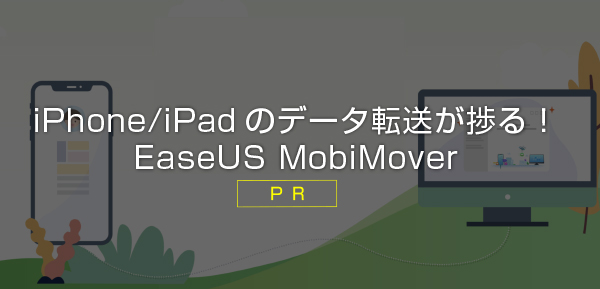こんにちは、編集長のsugiです。
今日はタイトルにもあるとおり、iPhone/iPad/iPodのロックが解除できなくて困っている方に向けて書いてみようと思います。iPhone/iPadのロックが解除できず初期化できなくて困っている方は一例として参考にしてみてください。

目次
iPhone/iPadのロックが解除できない!?
iPhoneやiPadで複数回パスワードを間違うと、「iPhoneは利用できません」「iPadは利用できません」などのメッセージが表示されデバイスを使うことができなくなります。

最初のうちは数分後にもう一度試せるのですが、徐々に再試行できる時間が長くなり、最終的にはパソコンと接続してiTunesから初期化・もしくは復元をする以外に方法がなく複雑で面倒な手順が必要になります。
❍ iPhoneのパスワードを忘れてしまう
❍ iPhoneが使えない状態にある
❍ パスワードを数回間違えてしまう
❍ 中古iPhoneにアクセスできない
❍ 子供がいたずらしてロックが解除できなくなった
❍ 久しぶりに使うiPadやiPodのパスワードを忘れて使えない
❍ Face/Touch IDで認証できない
※Appleのサポートでも対応は同じで、バックアップを取っていない場合は、基本的に中に入っているデータは諦める以外方法はありません。
iPhone/iPadのロックを強制的に解除する画期的アプリ「EaseUS MobiUnlock」
そこでご紹介したいのが、EaseUSから販売されている「MobiUnlock」というソフトウェアです。
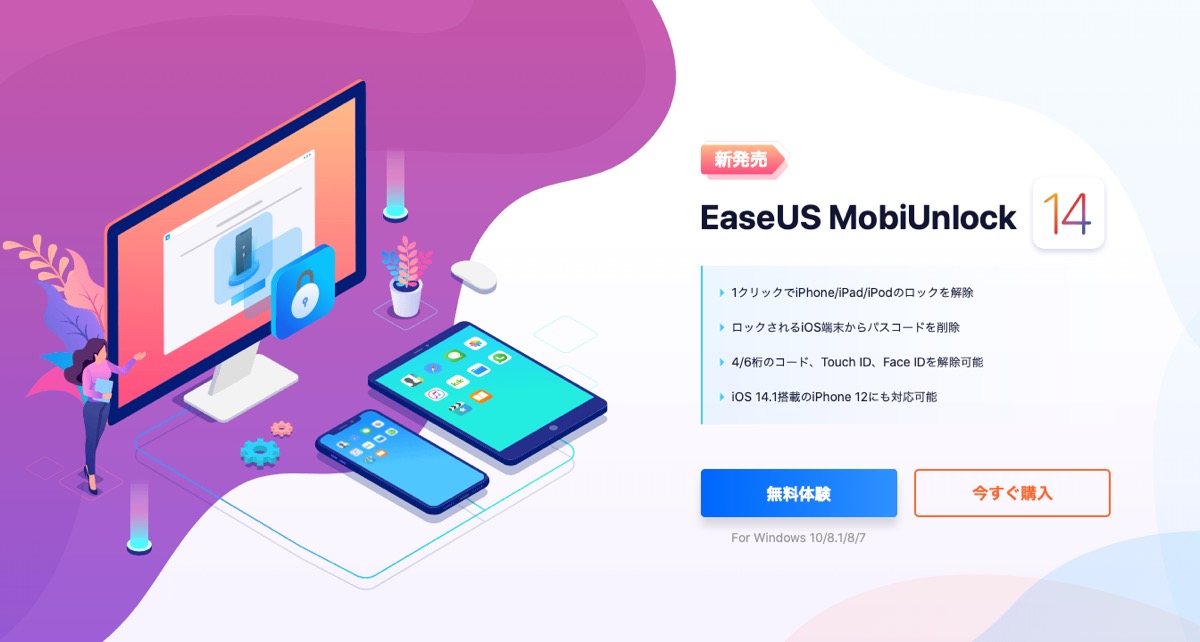
ソフトの主な特長は以下のとおり↓
❍ 1クリックでiPhone/iPad/iPodのロックを解除
❍ ロックされるiOS端末からパスコードを削除
❍ 4/6桁のコード、Touch ID、Face IDを解除可能
❍ iOS 14.1搭載のiPhone 12にも対応可能
MobiUnlockは最新のiOSバージョン/iPhoneにも対応しており、指紋認証のTouch ID、顔認証のFace IDのロック解錠にも効果があります。
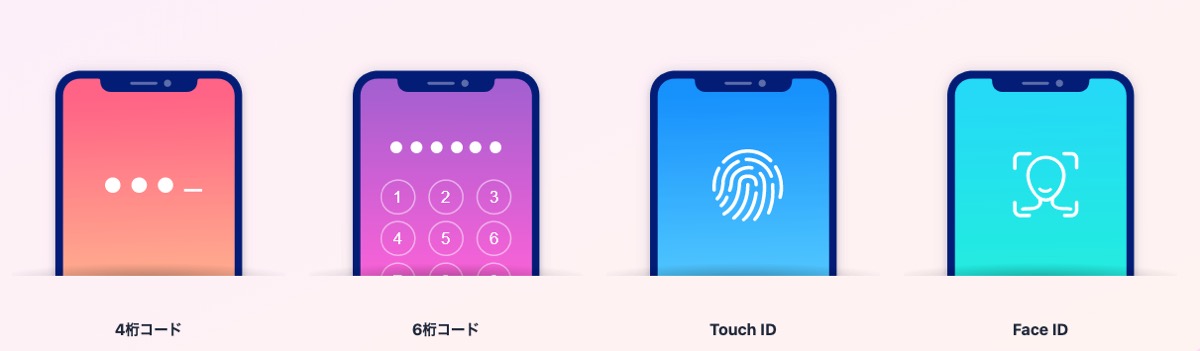
残念ながらWindowsのみ対応のソフトですが、ロック解除ができなくて困っている方には大変有効なソフトではないでしょうか。
専門知識は不要! ワンクリックでiPhoneを解錠できるのが強み
EaseUS MobiUnlock最大の強みは、複雑な操作をしないでiPhoneのロックを解錠できるのが強みです。
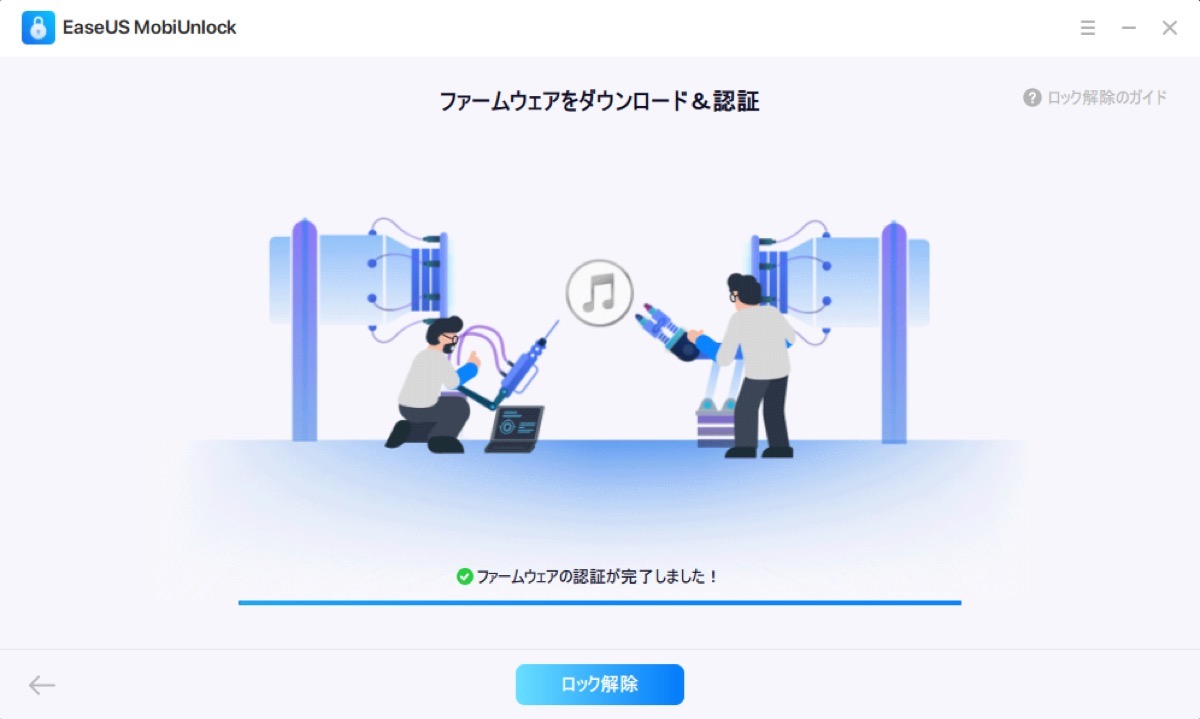
ソフトウェアを開発している企業は海外ですが、怪しい日本語や意味不明な画面は一切なく、パソコン操作に不慣れな方でも画面の指示に従ってカンタンに操作できるかと思います。
動作環境について
動作は以下のデバイスで確認されています。
❍ Windows:10/8.1/8/7
❍ iPhone:4s, 5, 5s, 6, 6s, 6 Plus, 6s Plus, 7, 7 Plus, 8, 8 Plus, X, XS, XS Max, XR, 11, 11 Pro
❍ iPad:mini2, 3, 4, Air, Air 2
❍ iOS:14, iOS 13, iOS 12, iOS 11, iOS 10, iOS 9, iOS 8, iOS 7, iOS 6, iOS 5
EaseUSについて
EaseUSは、ファイル復元ソフトをはじめ、データバックアップ、データリカバリー、パーティション管理、システム最適化などをサポートするソフトウェアを開発している会社です。
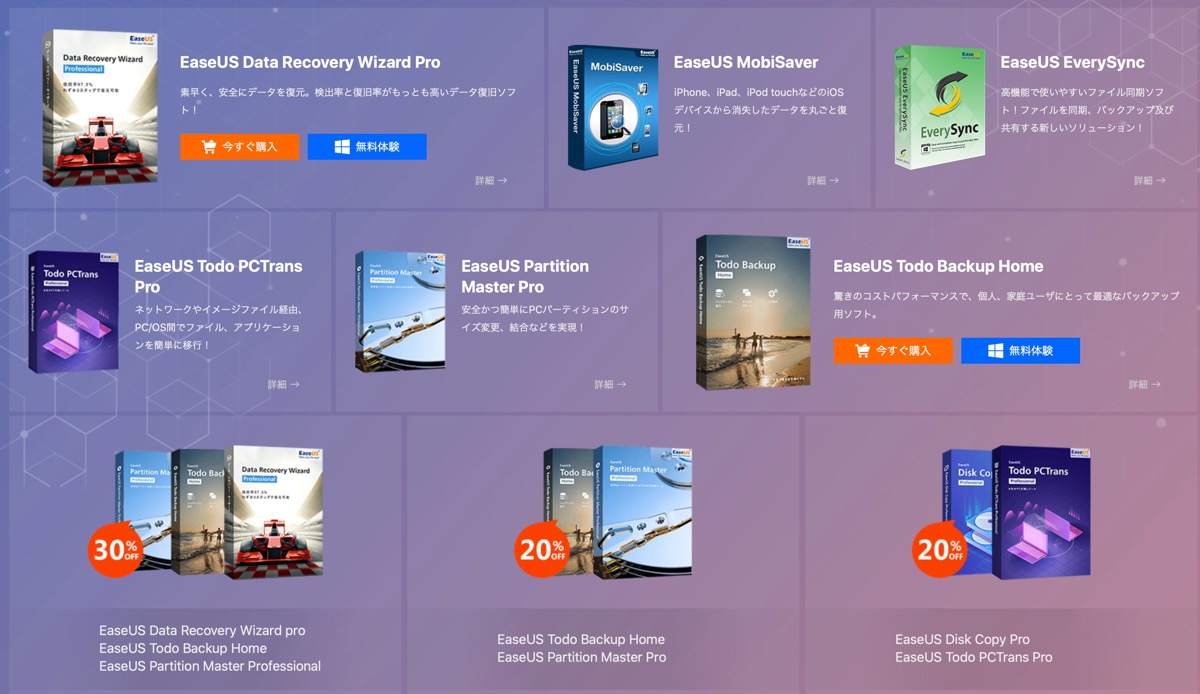
世界でも実績のある企業で、個人ユーザーはもちろん、誰もが知っている大企業(DELL、IBM、マイクロソフト、マカフィー、HP)などとも取引実績があります。
実際に「EaseUS MobiUnlock」を使ってみた!
実際にMobiUnlockを使ってみました。
まずは公式サイトからソフトをダウンロードしてインストールします↓
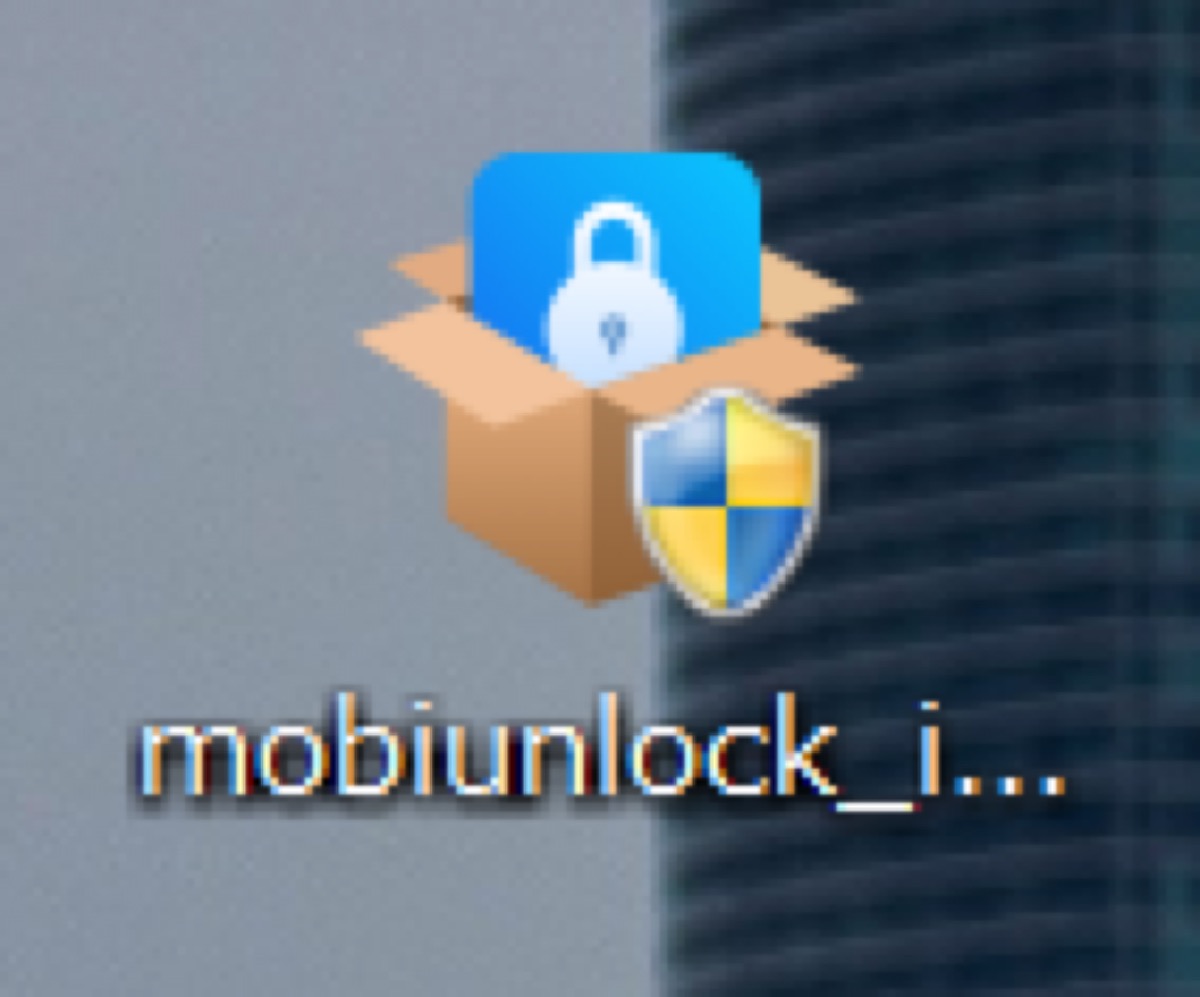
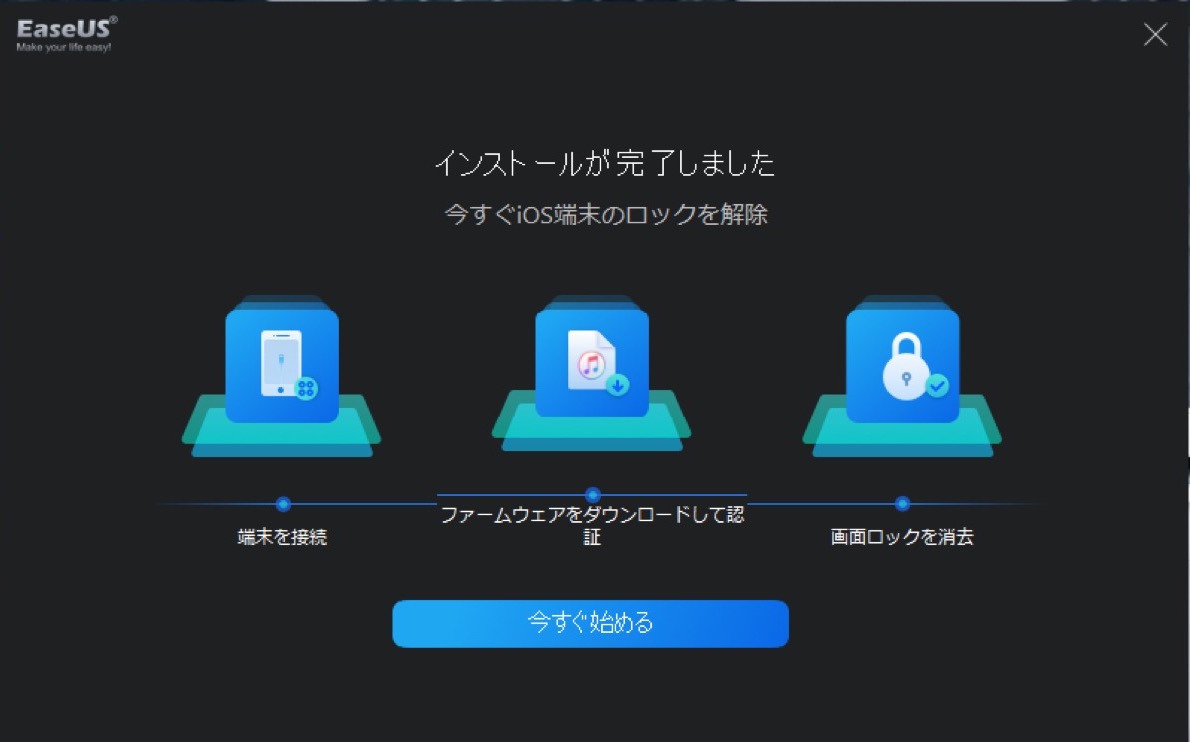
インストールが完了したらソフトを起動します。
iPhone/iPad/iPodが接続されていない場合は以下のような画面が表示されるので接続しますが、基本的にデバイスはすぐに認識される印象でした↓
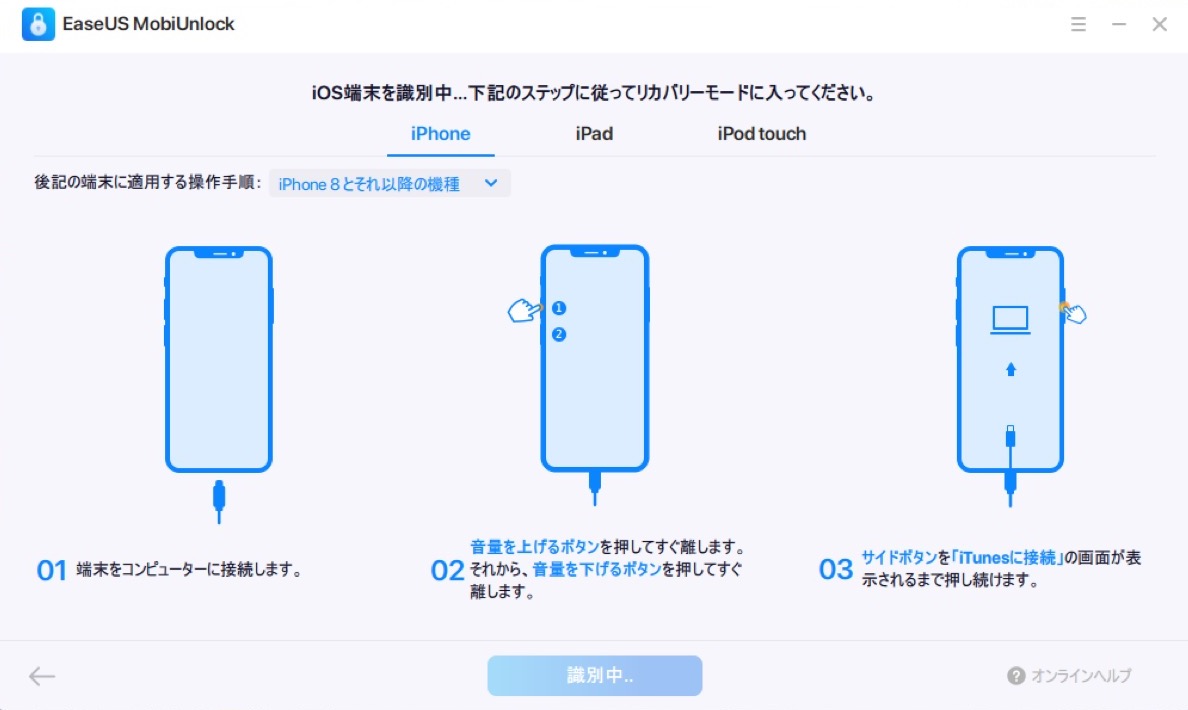
デバイスを認識すると「スタート」ボタンのみ表示されます。
こちらのボタンを押すとiOSファームウェアのダウンロードが自動で開始されます↓
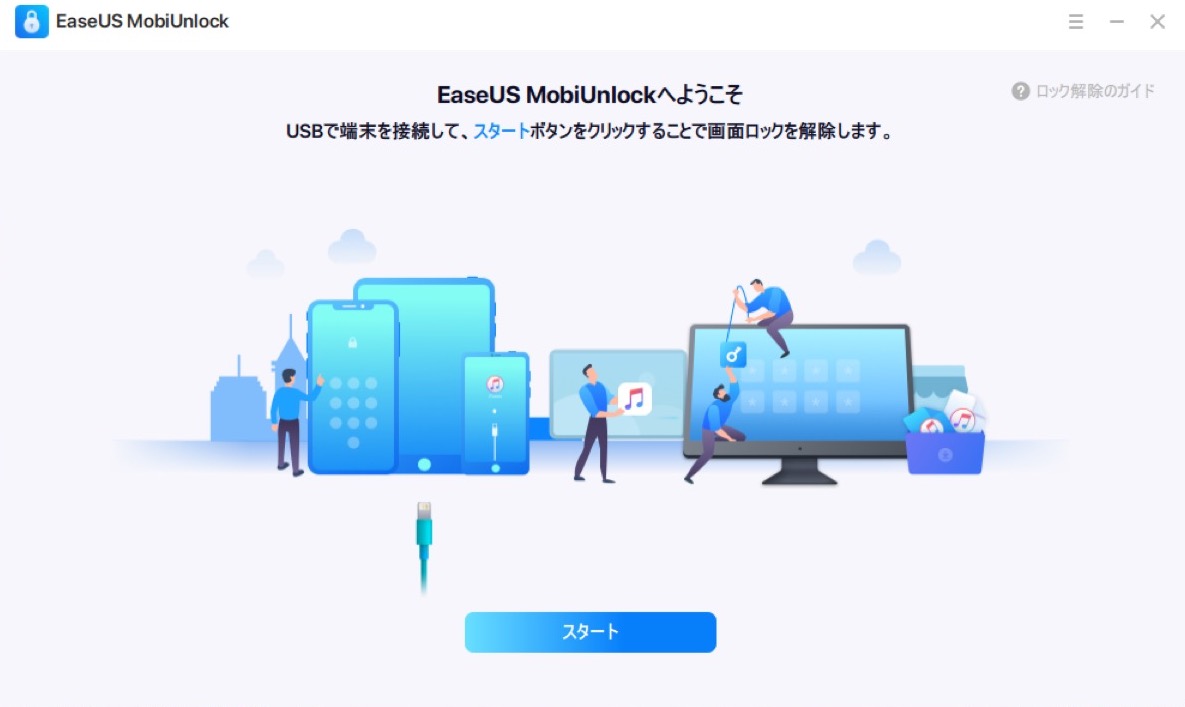
開始前には以下のような警告画面が表示されます。
注意点として、ロック解除はデバイスの初期化(フォーマット)が前提になっています。バックアップなどを取る画面はないので、データが消えてもOKなデバイスで実施しましょう↓
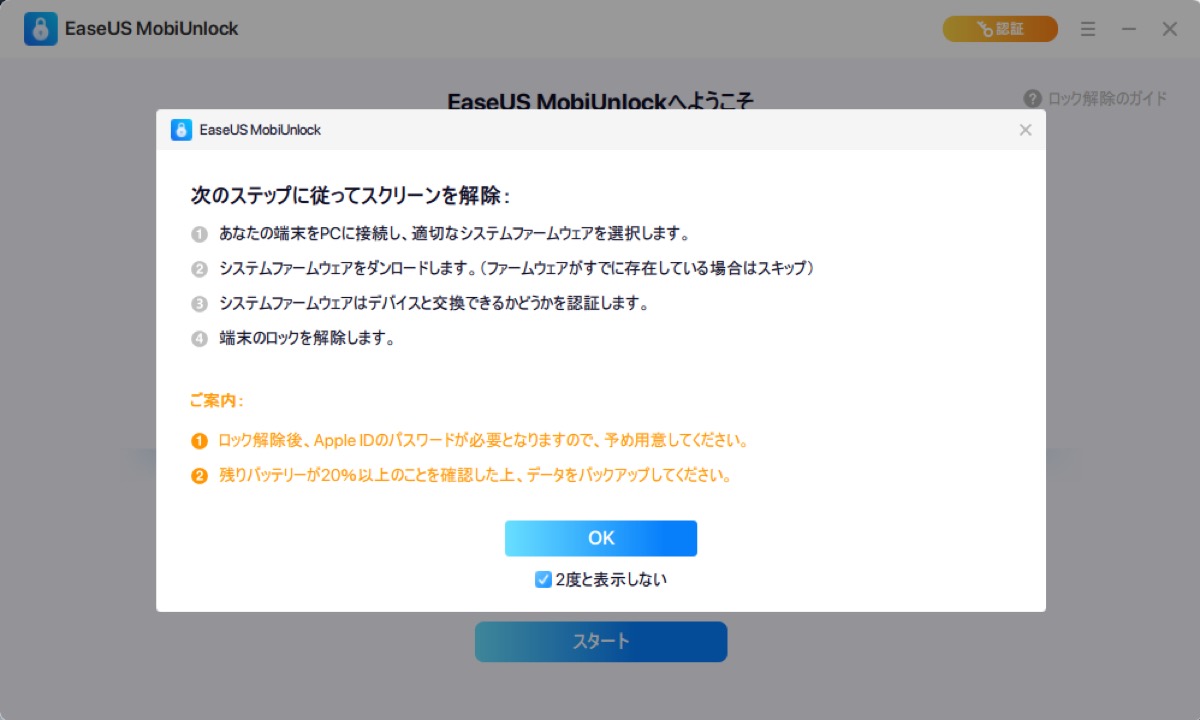
開始すると、接続しているiPhoneのバージョンを認識してファームウェアのダウンロードが始まります↓
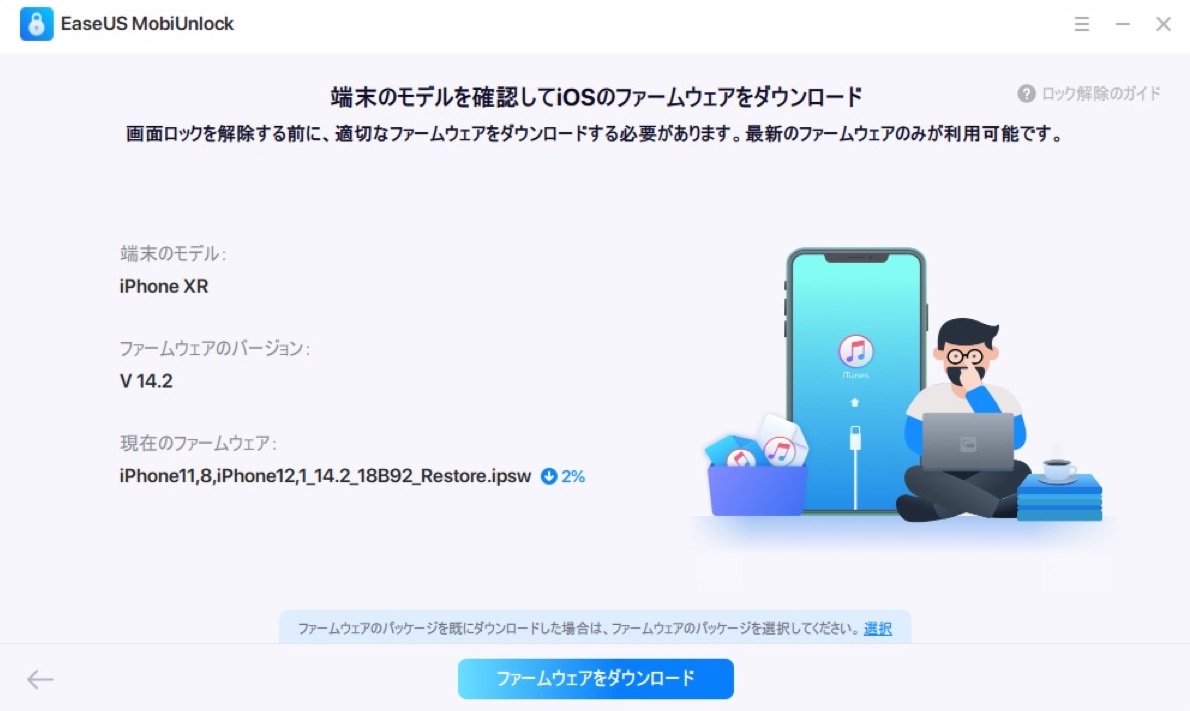
ファームウェアのダウンロードが完了すると最終警告画面が表示されます。
ここで全てのデータが消えることを了承して「7777777」と入力すればデバイスが初期化されます↓
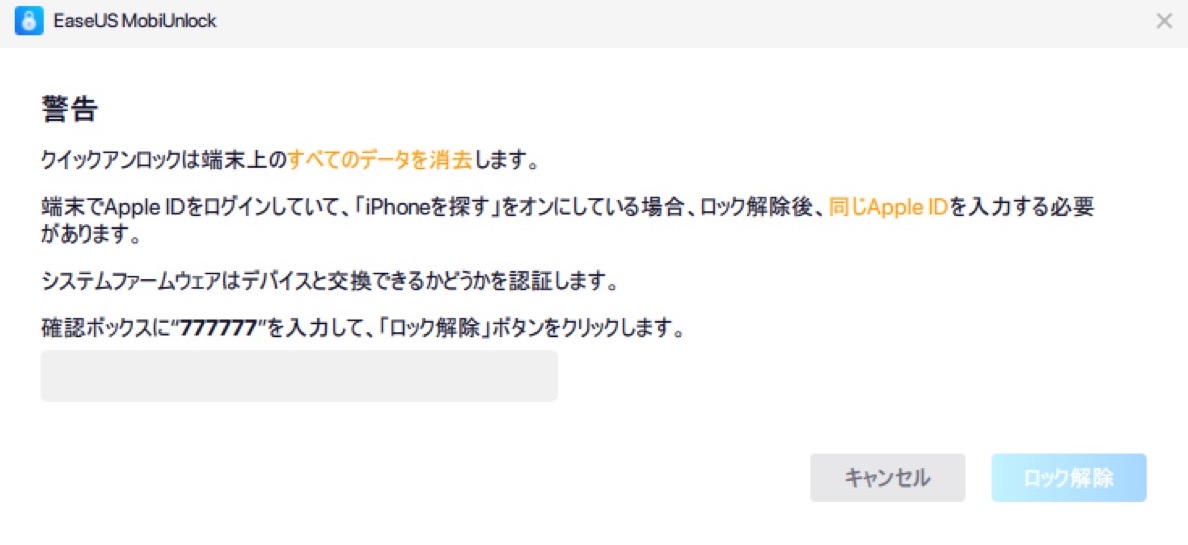
※手元に初期化できる端末がなかったので検証はまた後日追記予定
MobiUnlockの価格
最後にMobiUnlockの価格設定ですが、基本的には一番安いプランで問題ないと思います。業者などでデバイスが複数ある場合は、1年もしくは永久無料もおすすめです。
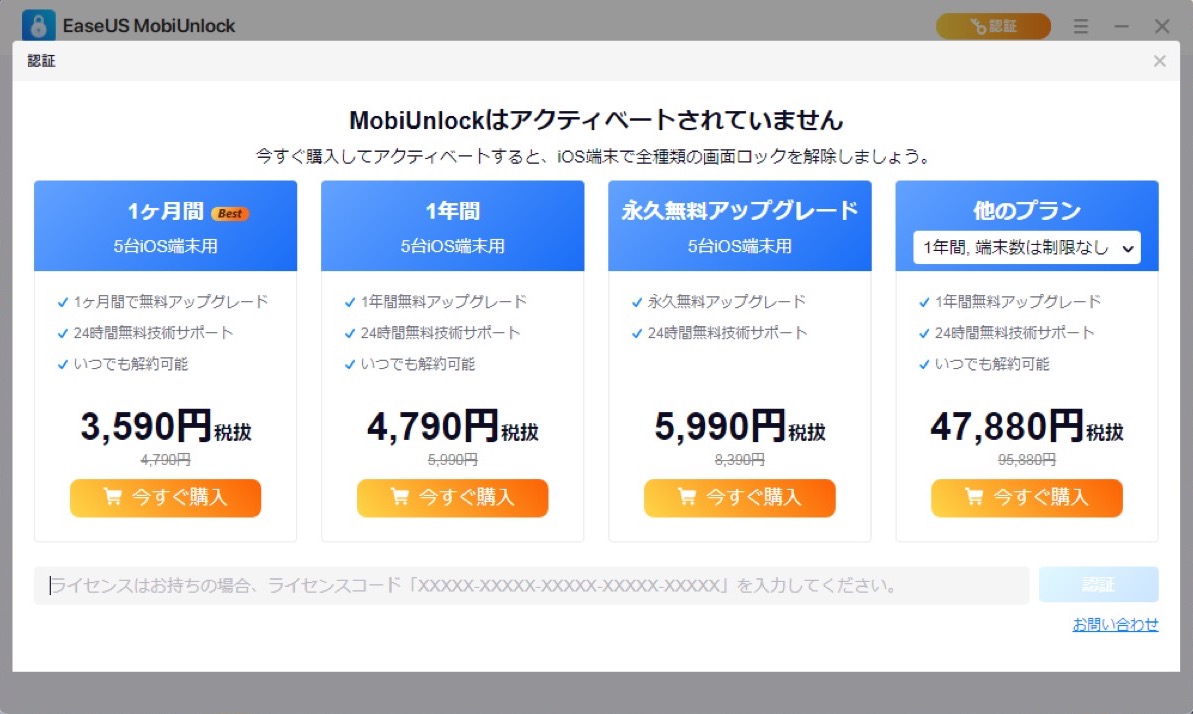
まとめ
今回はパスワードを忘れて使えなくなったiPhoneのロックを解除して復活できるソフト「MobiUnlock」について紹介してみました。
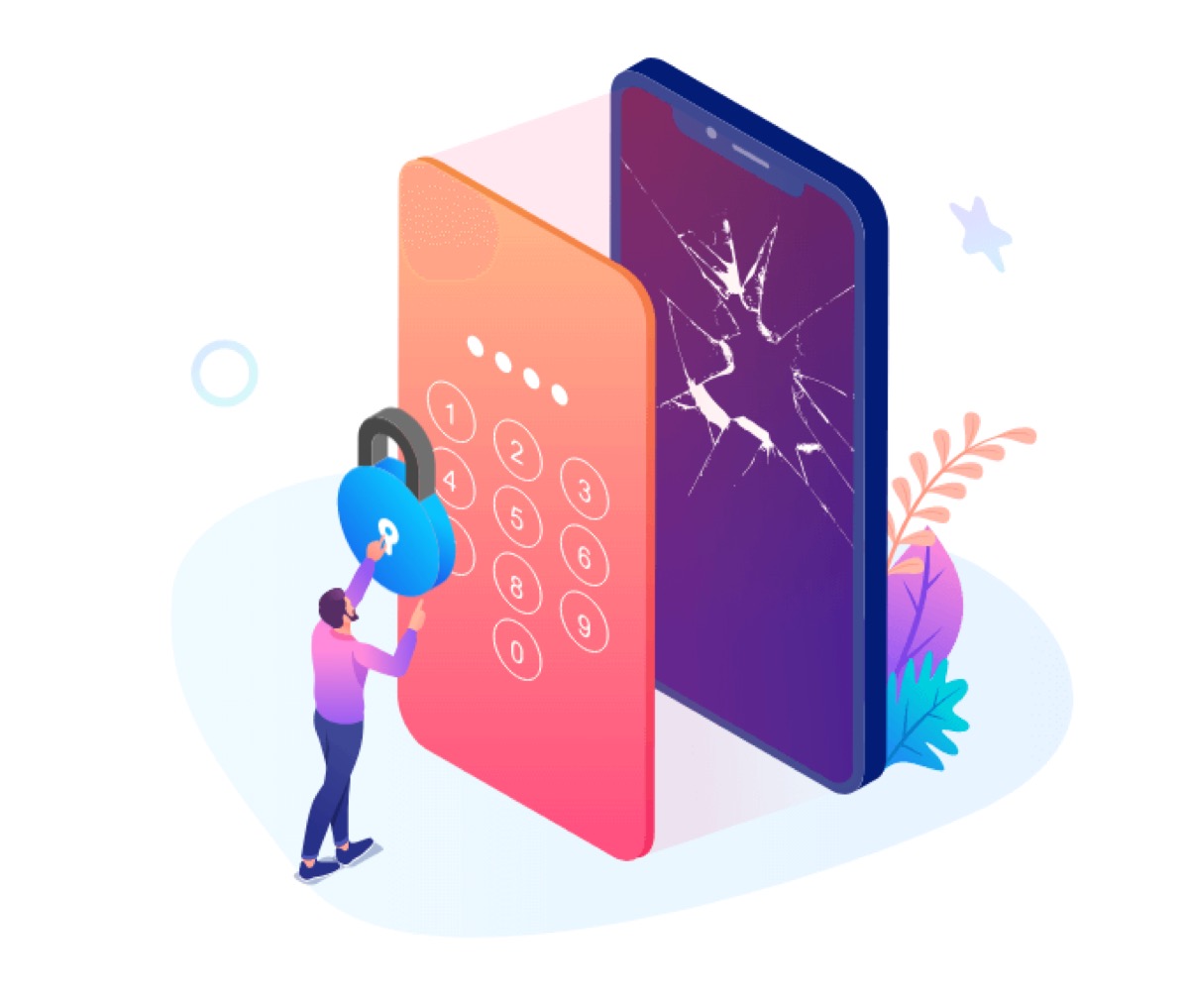
パソコン操作に慣れていない方でも比較的カンタンに使えるソフトだったので、お困りの方はぜひ一度ホームページから情報をチェックしてみてください。
では